视频剪辑特效怎么做?在刷短视频时,可以观察到很多视频制作者往往都会为文字有各种各样的特效,除了能点缀文字,还能使效果更出彩,达到事半功倍的效果。
示范文本
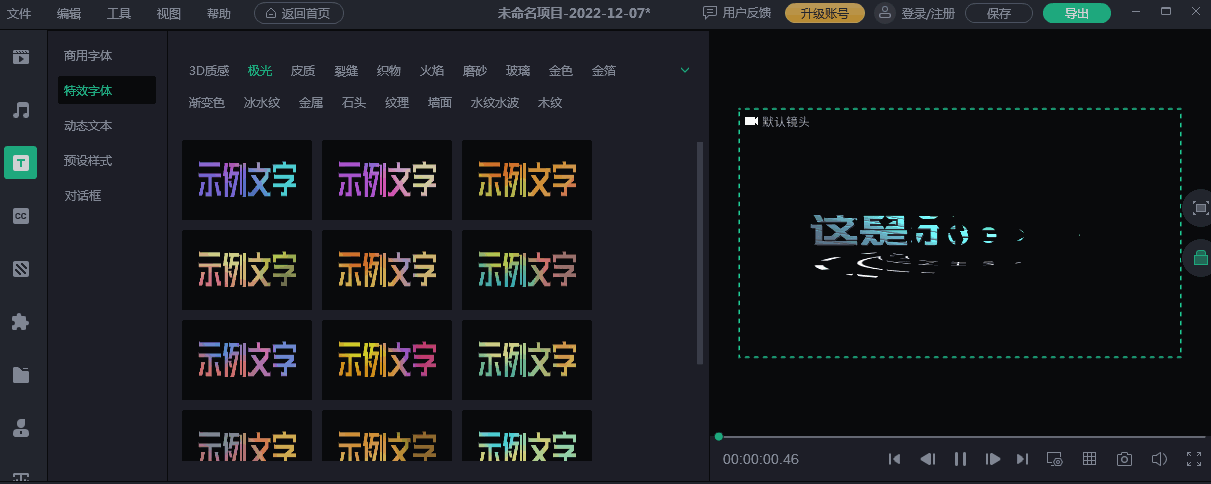
贺年特效

工作界面
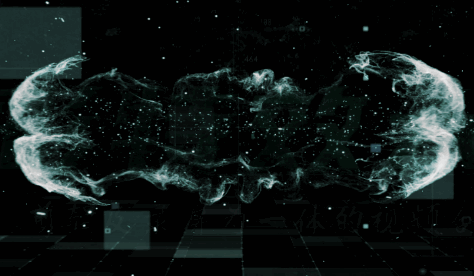
简单的纯文字瞬间就变得鲜活起来,你是否也想在自己的视频中为文字添加特效呢?这种视频剪辑特效文字做起来复杂吗?带着这些疑惑,来吧,你所需要的答案下方为你一一解答。
万彩特效大师作为一款剪辑+特效的视频软件,就具备着非常好用的编辑文字特效功能,操作可以说是“傻瓜式”,零基础秒上手。
软件具备海量特效字体、预设样式,一键将文字变成炫酷的动画效果,还能够根据视频画面需求,来调整字体的颜色/动画效果/大小等。
那么如何使用万彩特效大师来制作想要的视频剪辑特效文字呢?
跟小编一起来学习吧。
1. 安装软件
首先,我们需要安装万彩特效大师,在官网就能免费下载。
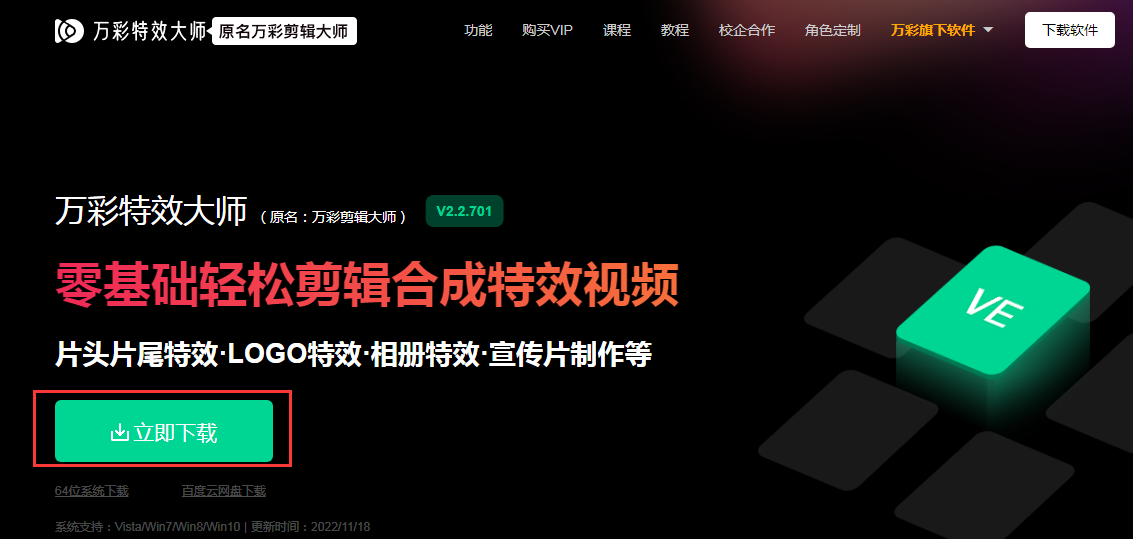
2. 打开软件,创建视频项目,支持打开本地视频文件编辑,录屏或选择任意视频比例来创建,你也可以直接选择主题模板来操作。
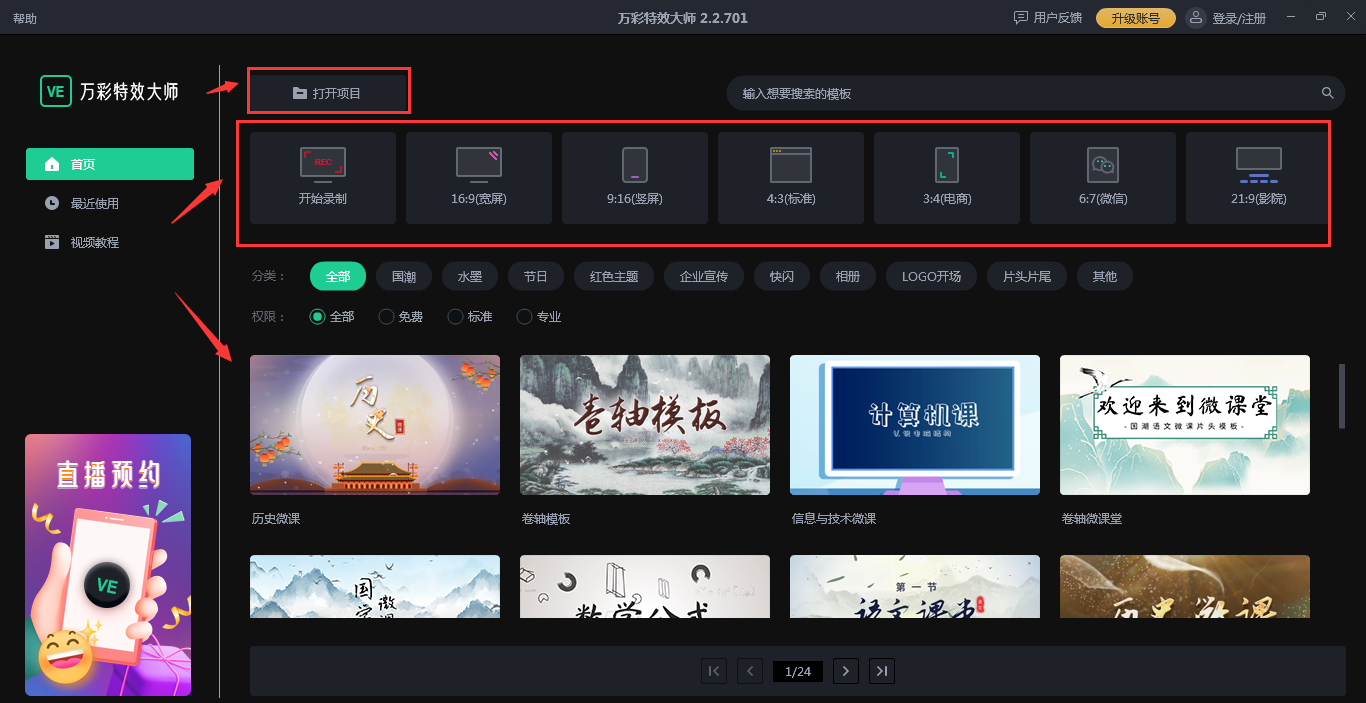
3. 在编辑界面,可导入自己想要添加的视频素材,并拖拽到时间轴中。
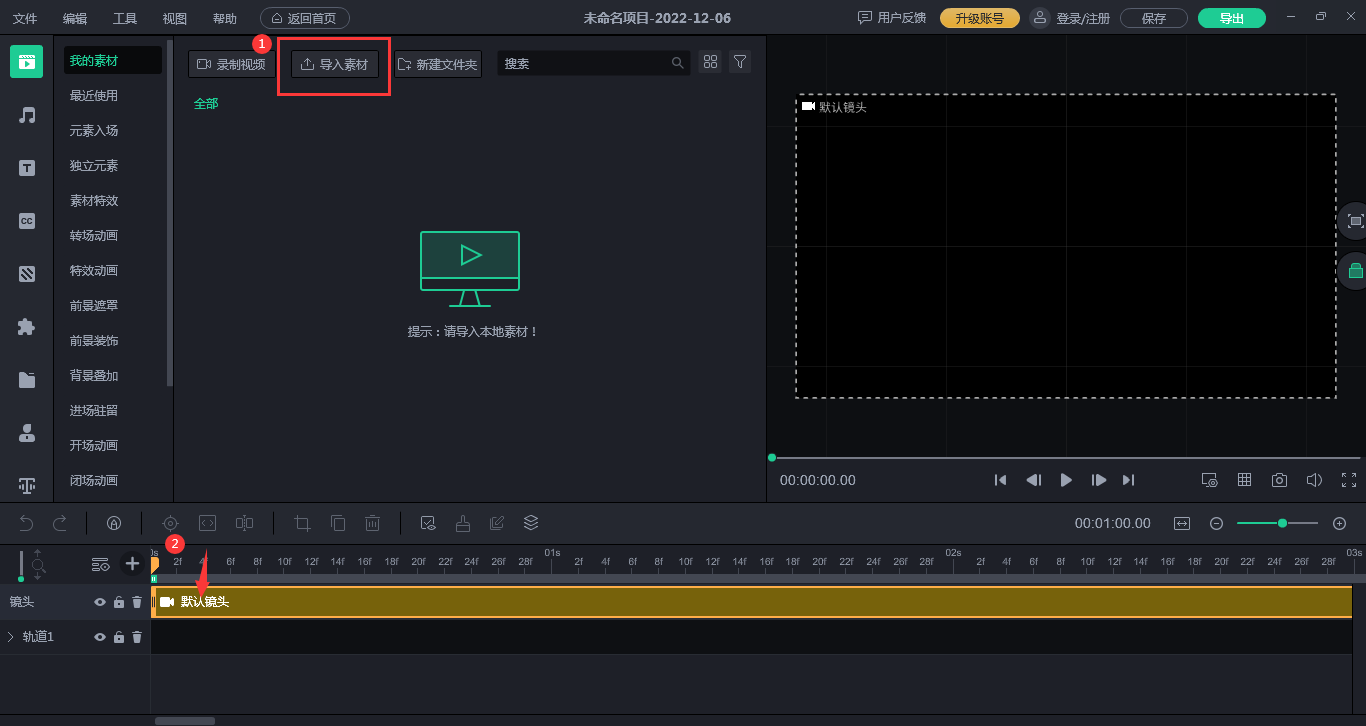
4. 添加文字
点击左侧文本功能,在文本库中选择想要的文字字体,比如这里小编选用了[简体中文],点击“+”号按钮,字体素材就会出现在时间轴和视频中。
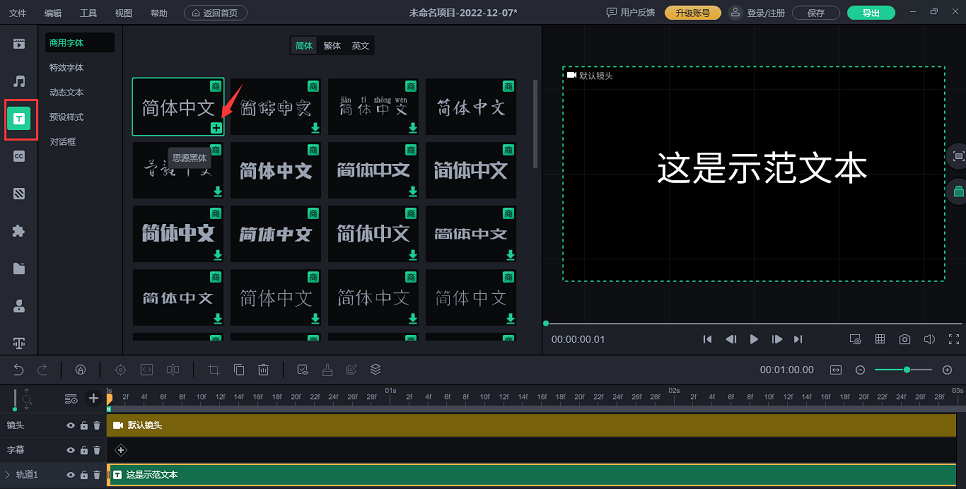
5. 编辑文字,选中时间轴上该文本项,就可以开始设置文字的基本项,大小、颜色、内容、字间距等。
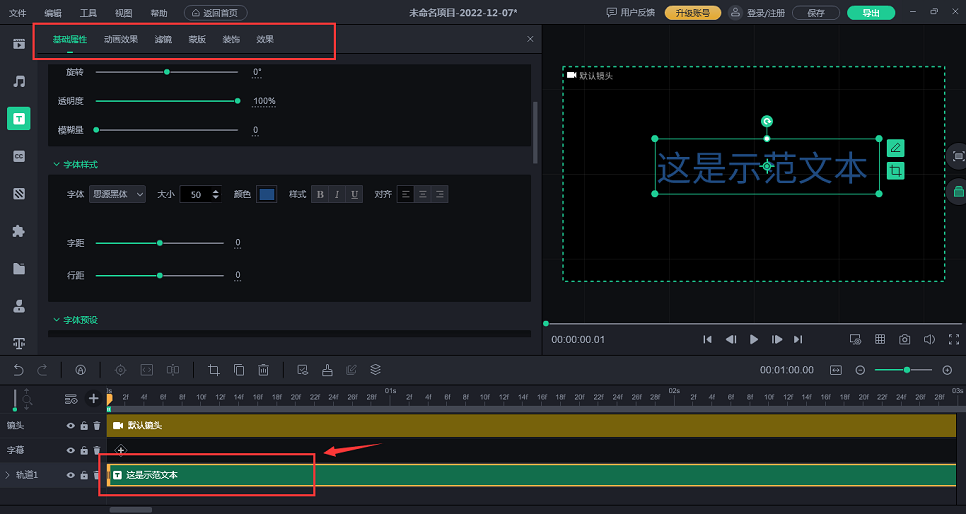
再给字体设置动画、样式、装饰效果,单击播放即可在右栏观看效果。这样一来,文字特效就做好了,一键应用,超级简易。

6. 输出发布
当你的视频完成后,点击右上角的导出按钮,在弹出来的窗口中选择想要的格式,包括六大主流格式(mp4/mov/wmv等),也可以导出为动图,这样文字特效视频就可以发布了。
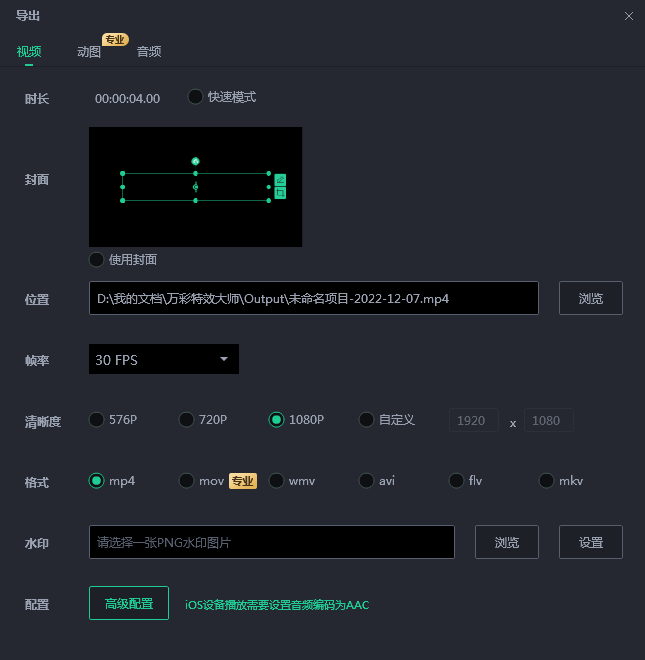
看完以上的操作,想做爆火视频剪辑特效文字的小伙伴赶紧下载万彩特效大师,一起动手做起来吧!今天介绍的这款软件十分容易上手,其他功能也很全面好用,大家自行研究~
万彩特效大师官方下载地址:https://www.animiz.cn/videoclipmaster/download/
